¿Necesita acelerar o ralentizar los videos para su presentación?
¿Necesita acelerar un video para mostrar un proceso largo paso a paso?
Cambiar la velocidad de un video es una excelente manera de llevar su contenido instructivo al siguiente nivel o agregar un toque profesional adicional a su video.
Afortunadamente, no necesitas muchas habilidades de edición de video para hacerlo.
Existen varios editores de video para ayudarlo a ajustar la velocidad del video, pero creemos que Camtasia es el más simple y fácil de usar.
Aquí le mostramos cómo ajustar rápida y fácilmente la velocidad de su video usando Camtasia.
Cómo acelerar o ralentizar un video
Camtasia es muy útil para cambiar la velocidad de tus videos. Hay algunas formas de hacerlo:
Paso 1:Agregar velocidad de clip
La velocidad del clip le permite reproducir un clip de video más rápido o más lento que su velocidad original. Para aplicar el efecto de velocidad del clip, haga clic y arrástrelo desde el panel de herramientas a un clip en la línea de tiempo.
Abra la bandeja de efectos y arrastre los controles de velocidad del clip para ajustar la velocidad de un clip.
Paso 2:Vaya a propiedades, luego ajuste la velocidad del clip
Otra forma de acelerar o ralentizar un video es seleccionar el clip elegido en la línea de tiempo con la velocidad del clip agregada y simplemente ajustar la velocidad en el panel de propiedades.
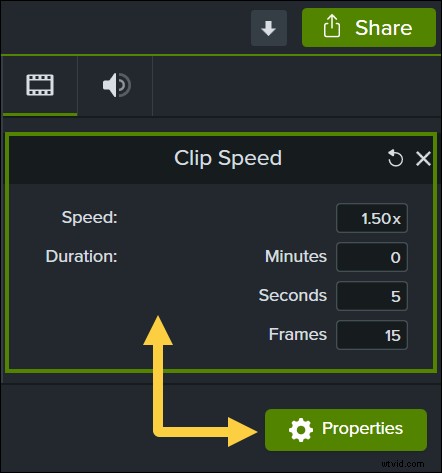
¡Es así de simple! Camtasia te da el poder de crear clips y videos a la velocidad que quieras.
¿Quieres que los espectadores cambien la velocidad del video ellos mismos?
Una cosa a tener en cuenta es que ajustar la velocidad del video en un editor es diferente de la velocidad de reproducción. Si desea permitir que sus espectadores ajusten si el video se reproduce más rápido o más lento, simplemente cargue su archivo de video normal.
La mayoría de las plataformas de alojamiento como YouTube, Vimeo, Screencast y Wistia permiten a los usuarios ajustar la velocidad de reproducción del video.
¡Prepárate para ser una estrella de rock con tu próxima presentación, tutorial o video de capacitación!
